Wie nutze ich die Übertragungen-Ansicht?
In diesem Artikel erfahren Sie, welche Funktionen in der Übertragungen-Ansicht zur Verfügung stehen.
Inhalt
- Wie kann ich in der Übertragungen-Ansicht filtern?
- Wie nutze ich die Aktionsleiste?
- Wie nutze ich das Drei-Punkte Menü in der Tabellen-Ansicht?
Was sehe ich in der Übertragungen-Ansicht?
In der Übertragungen-Ansicht sehen Sie alle Belege gruppiert nach Übertragungsdatum und können Änderungen an diesen vornehmen.
Sobald die Belege verarbeitet wurden, bekommen sie den Status „Sortierung“. An dem Label „NEW“ können Sie erkennen, dass noch nicht von einer Person bearbeitete Belege vorhanden sind.

Wie kann ich in der Übertragungen-Ansicht filtern?
Nachdem Sie im Hauptmenü die Ansicht "Übertragungen" ausgewählt haben, können Sie nun nach Mandanten suchen und verschiedene Filter einstellen. Weitere Informationen zu den Filtermöglichkeiten, finden Sie in Wie kann ich Ansichten filtern oder adaptieren?.

Wie nutze ich die Aktionsleiste?
Sobald Sie mindestens einen Beleg in der Übertragungen-Ansicht markiert haben, öffnet sich oben rechts eine Aktionsleiste.
Über das Scheren Symbol gelangen Sie in die Sortier-Ansicht. Weitere Informationen finden Sie in Wie kann die automatische Trennung der Belegseiten überprüft und bearbeitet werden?.
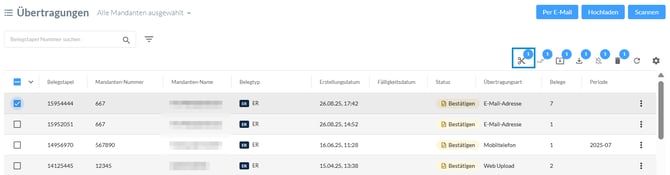
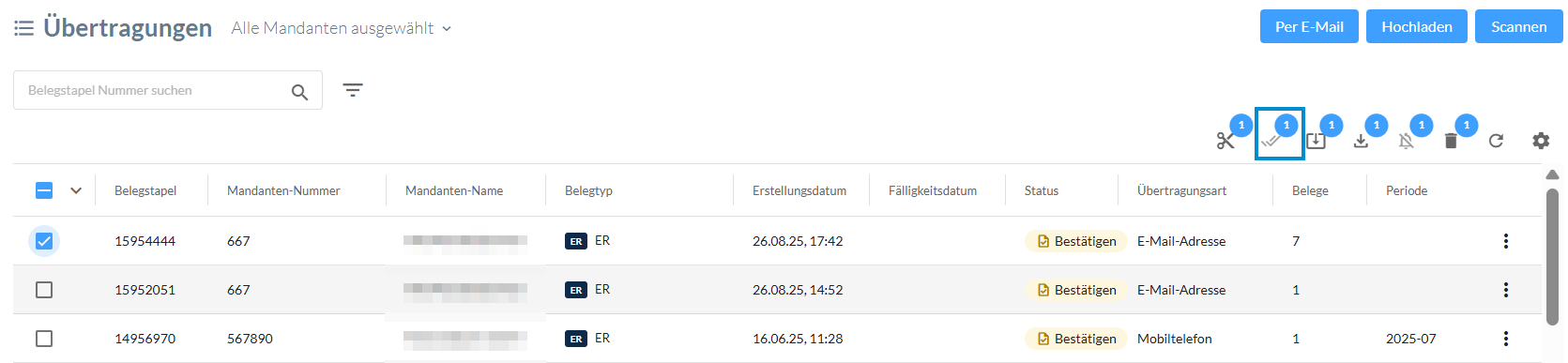
Mit Klick auf das Export-Symbol haben Sie diverse Optionen, den Export sowohl in das Buchhaltungssystem als auch lokal anzustoßen. Weitere Informationen finden Sie hier:
- DATEV - Rechnungsdatenservice/Buchungsdatenservice - Export von Belegen
- Agenda - Wie exportiere ich Belege aus Finmatics?

Falls Sie den Beleg herunterladen möchten, können Sie dies durch Klick auf das Download-Symbol. Eine Erklärung zu den Download-Optionen finden Sie in Welche Download Optionen stehen für mein ERP-System zur Auswahl?.

Durch Auswahl des Papierkorbs in der Aktionsleiste können Belege oder Belegstapel gelöscht werden.
Wie nutze ich das Drei-Punkte Menü in der Tabellen-Ansicht?
Das Menü befindet sich rechts in der Tabellen-Ansicht. Sollten Sie mehrere Belege markiert haben und anschließend das Menü öffnen, stehen möglicherweise nicht alle Optionen zur Verfügung.

Auch hier können Sie die Sortier-Ansicht öffnen, indem Sie auf "Sortierung" klicken. Mit “Bearbeiten” gelangen Sie in die Belege-Ansicht, in welcher der Beleg anschließend angepasst werden kann. Zudem kann der Beleg hier ebenfalls gelöscht werden. Mit Klick auf “Info” können Übertragungsdetails mit Zeitstempel eingesehen werden und der Beleg heruntergeladen werden.